ラップトップに Wi-Fi アイコンがない問題の解決策: 1. タスクバーの空白スペースを右クリックし、[タスクバーの設定] を選択します; 2. [システム アイコンのオンまたはオフ] をクリックします。通知領域; 3. ネットワークアイコンを見つけて、[オン]に設定するだけです。
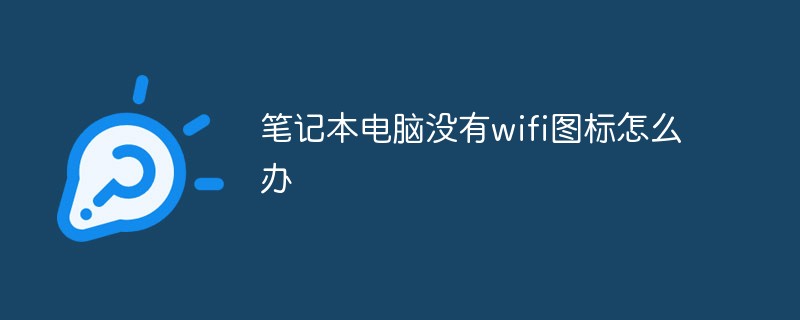
#この記事の動作環境: Windows10 システム、Thinkpad t480 コンピューター。
(学習ビデオ共有: プログラミング ビデオ)
解決策:
まず、タスクバーの下部にある空白のスペースを右クリックします。コンピューター
ポップアップ コマンド バーで [タスクバーの設定] を選択します。
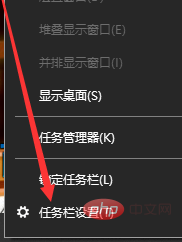
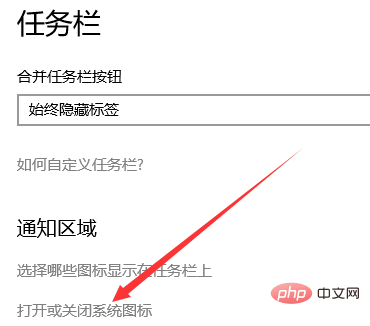 #ページの右端にある [ネットワーク] を見つけます
#ページの右端にある [ネットワーク] を見つけます
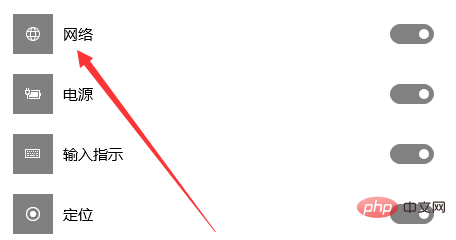 [ネットワーク] の後ろにあるスイッチをクリックして、[オン] に設定します。
[ネットワーク] の後ろにあるスイッチをクリックして、[オン] に設定します。
##関連する推奨事項: 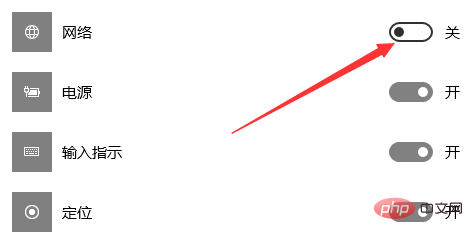 Windows システム
Windows システム
以上がラップトップに Wi-Fi アイコンがない場合の対処方法の詳細内容です。詳細については、PHP 中国語 Web サイトの他の関連記事を参照してください。